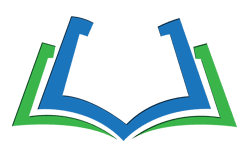# 浏览器音视频自动播放策略
浏览器为了防止网页在用户非自愿的情况下主动播放声音,对网页上的自动播放(Autoplay)功能做了限制:通常,浏览器在没有用户交互操作之前不允许有声音的媒体播放。
# 总览
| 浏览器 | 调整时间 | 版本号 | 策略概要 |
|---|---|---|---|
| Chrome | 2018.4 | 66 | 禁止带音频媒体自动播放 |
| Safari | 2017.9 | 11 | 禁止带音频媒体自动播放 |
| Firefox | 2079.3 | 66 | 禁止带音频媒体自动播放 |
| IE | - | - | 允许自动播放 |
| Edge | - | - | 允许自动播放,至少 44 开始已支持配置 |
| - | - | 允许自动播放,验证了 8.7 | |
| 搜狗 | - | - | 允许自动播放,验证了 V11 |
# Chrome
2018 年 4 月开始(Chrome 66),策略调整为:
- 始终允许静音自动播放。
- 在以下情况下,允许自动播放声音:
- 用户已与域交互(单击、点击等)。
- 在桌面上,用户的媒体参与度指数已超过阈值,这意味着用户以前播放过有声音的视频。
- 用户已将站点添加到移动设备的主屏幕或在桌面上安装了 PWA。
- 顶部的 frame 可以将自动播放权限委托给它们的 iframe,以允许自动播放声音。
其中,MEI 衡量个人在网站上使用媒体的倾向。Chrome 当前的方法是访问量与每个来源的重要媒体播放事件的比率:
- 媒体(音频/视频)的消耗必须大于 7 秒。
- 音频必须存在且未静音。
- “视频”选项卡处于活动状态。
- 视频大小(像素)必须大于 200x140。
See: https://developers.google.com/web/updates/2017/09/autoplay-policy-changes (opens new window)
# 自动播放检测
可以通过查看 play 函数的返回值,看看它是否被拒绝,如果没有则自动播放是成功的:
var promise = document.querySelector('video').play()
if (promise !== undefined) {
promise
.then(_ => {
// Autoplay started!
})
.catch(error => {
// Autoplay was prevented.
// Show a "Play" button so that user can start playback.
})
}
# Hack
Chrome 浏览器对 video 标签和 audio 标签做了非常严格的限制,但对 iframe 的限制却没那么严格。所以可使用 iframe 来触发权限:
<video></video>
<iframe allow="autoplay" style="display:none" src="一个空的音频文件"></iframe>
<script>
ifm.onload = function() {
vdo.src = 'YOUR_VIDEO_URL'
vdo.oncanplay = function() {
vdo.play()
}
}
</script>
# Firefox
从 2019 年 3 月 19 日(Firefox 66) 开始默认禁止网站自动播放任何媒体文件。用户可以手动设置默认阻止音/视频的播放策略,如果选择不阻止音视频自动播放,则程序的自动播放才会生效。
可行的方式时默认进行静音自动播发,但是需要用户后续手动开启声音。
如果设置一个定时器等待播放后再打开声音会导致视频暂停。
# Safari
从 2017 年的 Safari 11 浏览器开始,将使用自动推理引擎来阻止绝大多数网站默认自动播放的媒体元素。
同时,Safari 允许用户通过「此网站的设置」选项,让用户控制哪些网站可以自动播放音视频。
其自动播放的检查逻辑和 Chrome 的一致。
See: https://webkit.org/blog/7734/auto-play-policy-changes-for-macos/ (opens new window)
# IE11/Edge
目前没有看到 IE11 对自动播放策略的明确规定,也就是说自动播放是允许的。
从 Windows 10 build 17704 开始,Microsoft 在 Edge 中添加了一个新设置,允许您控制站点是否可以自动播放媒体,默认允许自动播放视频。
在 Edge 中检查是否允许自动播放的方式和 Chrome 一致。
# 总结
最好永远也不要相信视频会自动播放,但可以通过一些方式来提供自动播放。
- 可以使用静音提高自动播放的概率;
- 引导用户对浏览器设置为【允许自动播放】;
- 引导用户手动点击视频进行播放。